Traitement par lots avec la version plugin
Les plugins AKVIS prennent en charge la fonctionnalité d'automatisation dans Adobe Photoshop.
Le traitement par lots offre un gain de temps lorsque vouz devez appliquer des effets à un groupe de fichiers. Cette méthode applique les mêmes paramètres à un dossier plein d'images.
Si vous n'avez jamais utilisé le traitement par lots, il n'est pas difficile d'apprendre à l'utiliser. Il suffit de créer une action dans Photoshop, puis de l'appliquer à un dossier de photos.
Suivez les instructions :
- Étape 1. Créez deux nouveaux dossiers, par exemple "source-files" et "result-files". Placez les images originales dans le dossier "source-files". Les résultats seront enregistrés dans le dossier "result-files".
- Étape 2. Ouvrez l'une des images originales dans Adobe Photoshop. Nous allons utiliser cette photo pour régler les paramètres du plugin et pour créer une action (script).

- Étape 3. Ouvrez la palette Actions et cliquez sur le bouton Créer un ensemble. Dans la boite de dialogue qui apparaît, nommez cette nouvelle série de commandes, par exemple, AKVIS.
Si vous avez déjà un ensemble spécial pour les actions AKVIS, vous pouvez simplement le choisir.
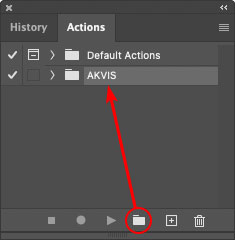
Actions Palette - Étape 4. Appuyez sur le bouton Créer une nouvelle action qui se trouve au bas de la palette. Dans la boite de dialogue qui apparaît, entrez un nom pour l'action, par exemple, "Oil".
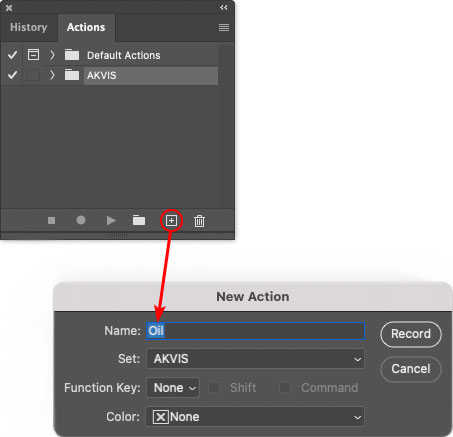
Cliquez sur le point rouge pour commencer à enregistrer l'action.
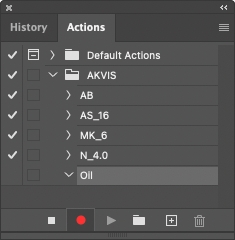
- Étape 5. Ouvrez le plugin et réglez ces paramètres.
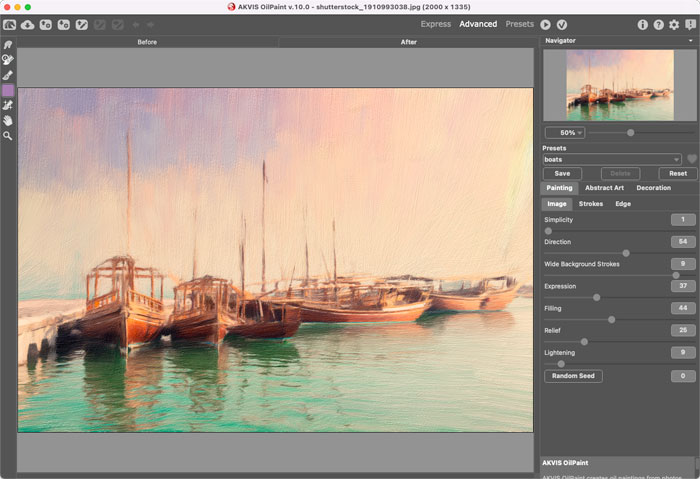
- Étape 6. Appuyez sur le bouton
 pour appliquer le résultat et fermer la fenêtre du plugin. Dans la palette Actions dans votre nouvelle action, vous verrez une nouvelle ligne avec le nom du plugin.
pour appliquer le résultat et fermer la fenêtre du plugin. Dans la palette Actions dans votre nouvelle action, vous verrez une nouvelle ligne avec le nom du plugin.
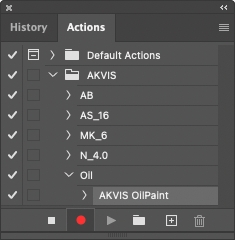
- Étape 7. L'action est encore en cours d'enregistrement ! Dans le menu Fichier choisissez Enregistrer sous et enregistrez l'image dans le dossier "result-files".
- Étape 8. Arrêtez l'enregistrement de l'action en appuyant sur le carré noir au fond de la palette Actions.
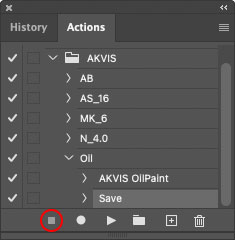
- Étape 9. Supprimez le fichier que nous venons d'enregistrer.
- Étape 10. Vous avez crée l'action. Pour lancer un traitement par lots d'un dossier d'images, choisissez la commande Automatisation -> Traitement par lots dans le menu Fichier.
- Étape 11. Dans la fenêtre qui s'ouvre, saisissez toutes les données nécessaires.
Dans le champ Ensemble choisissez "AKVIS" et la nouvelle action.
Utilisez le champ Source pour spécifier le dossier où se trouvent les images à traiter. Cliquez sur Choisir et choisissez le dossier "source-files".
Puisque nous n'enregistrons pas la commande "Ouvrir un ficher" dans notre action, il faut deactiver l'option Priorité sur les instructions de script "Ouvrir".
Dans le champ Destination, choisissez Dossier, cliquez sur "Choisir" et sélectionnez le dossier "result-files".
Activez l'option Priorité sur les instructions de script "Enregistrer sous".
Dans la section Dénomination de fichier, vous pouvez créer la structure des noms de fichiers pour les images obtenues. Si vous ne voulez pas changer les noms, dans la première liste déroulante choisissez "nom du document", et dans le second - "extension".
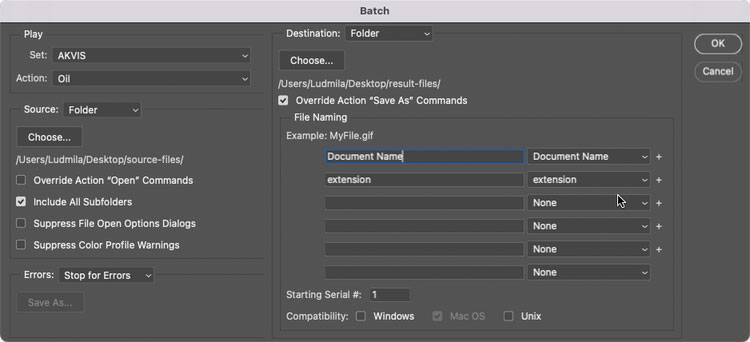
- Étape 12. Cliquez sur le bouton OK pour commencer le traitement consécutif de tous les images dans le dossier "source-files". Les résultats seront enregistrés dans le dossier "result-files".